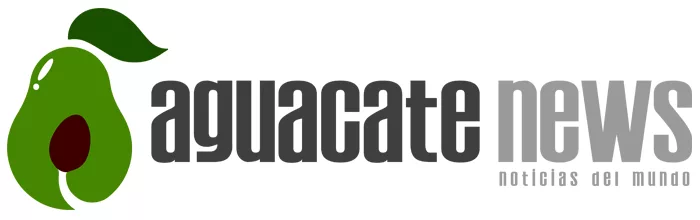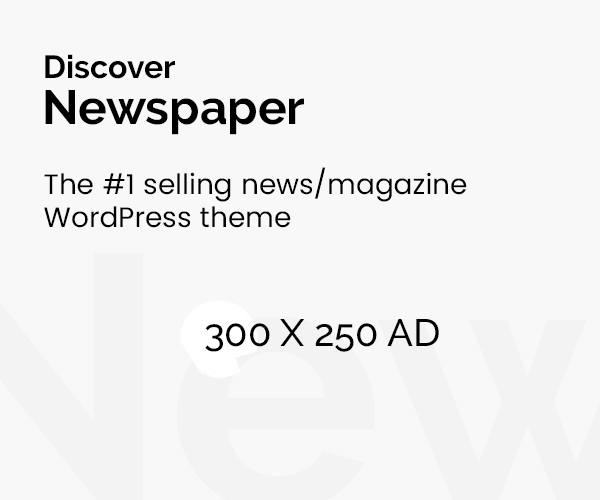Dicen que una imagen vale más que mil palabras, así que es comprensible que la popularidad de las capturas de pantalla en Android vayan en aumento. La funcionalidad se introdujo oficialmente en Android 4.0, aunque algunas capas de personalización como la de Samsung ya contaba con ellas anteriormente.
Ahora, la pregunta del millón es cómo hacer una captura de pantalla con mi móvil Android. La respuesta es la misma que hemos esgrimido tantas otras veces en Android: depende. Los distintos fabricantes han ideado distintas formas de hacer capturas de pantalla: Aquí encontrarás las instrucciones para la mayoría de móviles Android de la actualidad.
La forma oficial
La forma oficial de hacer una captura de pantalla en Android no ha cambiado desde hace un lustro: debes pulsar simultáneamente la tecla de encendido y la de bajar volumen. Mantén ambas teclas pulsadas durante un segundo y un flash en la pantalla y un sonido te avisará de que se ha tomado una captura de pantalla.
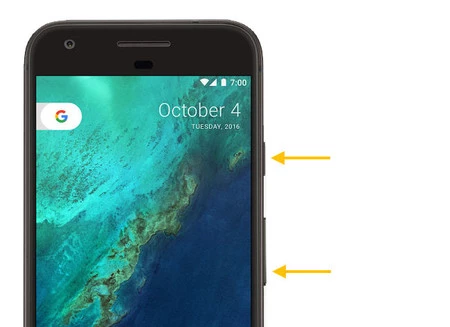
Varios fabricantes respetan este método, pero no todos. Como verás a continuación, hay infinidad de variantes que nos demuestran que la fragmentación de Android está al orden del día en temas más allá de la actualización del sistema.
La regla general
Ya hemos visto la forma oficial, pero no siempre se cumple. En su lugar, hay otra premisa que (casi) siempre se cumple, aunque es más flexible. Para hacer una captura de pantalla en la gran mayoría de teléfonos Android debes pulsar dos botones físicos a la vez.
Teniendo en cuenta que generalmente hay cuatro botones físicos: Encendido, Inicio (aunque ya casi nunca es un botón físico), Subir volumen y Bajar volumen, y que es raro que se combinen ambos botones de volumen pues a veces no se pueden pulsar a la vez, esto nos deja con cinco posibilidades:
- Encendido e Inicio
- Encendido y Subir volumen
- Encendido y Bajar volumen
- Inicio y Subir volumen
- Inicio y Bajar volumen
Casi con total seguridad que una de las anteriores combinaciones hará una captura de pantalla en tu móvil. En todos los casos, es necesario pulsar ambas teclas a la vez y mantenerlas pulsadas durante al menos un segundo.